Διαφήμιση
 Ο Firefox αποθηκεύει τα δεδομένα του προγράμματος περιήγησης - σελιδοδείκτες, ιστορικό, προτιμήσεις, επεκτάσεις και οτιδήποτε άλλο - σε έναν κατάλογο γνωστό ως προφίλ. Κάθε λογαριασμός χρήστη έχει ένα προφίλ από προεπιλογή, αλλά δεν χρειάζεται να περιορίζεστε μόνο σε ένα - εσείς μπορεί να δημιουργήσει πολλαπλά προφίλ και ακόμη και να τρέξει πολλαπλές εμφανίσεις του Firefox με διαφορετικά προφίλ ως το ίδιο χρόνος.
Ο Firefox αποθηκεύει τα δεδομένα του προγράμματος περιήγησης - σελιδοδείκτες, ιστορικό, προτιμήσεις, επεκτάσεις και οτιδήποτε άλλο - σε έναν κατάλογο γνωστό ως προφίλ. Κάθε λογαριασμός χρήστη έχει ένα προφίλ από προεπιλογή, αλλά δεν χρειάζεται να περιορίζεστε μόνο σε ένα - εσείς μπορεί να δημιουργήσει πολλαπλά προφίλ και ακόμη και να τρέξει πολλαπλές εμφανίσεις του Firefox με διαφορετικά προφίλ ως το ίδιο χρόνος.
Ρυθμίστε ξεχωριστά προφίλ για χρήση εργασίας, προσωπική χρήση, δοκιμές επέκτασης, ασφαλή περιήγηση - οτιδήποτε θέλετε. Με ξεχωριστά προφίλ, μπορείτε επίσης να συνδεθείτε σε έναν ιστότοπο με διαφορετικούς λογαριασμούς χρηστών ταυτόχρονα - για παράδειγμα, σε έχετε δύο εισερχόμενα του Gmail ανοιχτά ταυτόχρονα 4 τρόποι για ταυτόχρονη διαχείριση πολλών λογαριασμών GmailΠολλοί από εμάς έχουν πολλούς λογαριασμούς Gmail για να διαχωρίσουν ιδιωτικά μηνύματα ηλεκτρονικού ταχυδρομείου από την εργασία και τα έργα. Ωστόσο, η ζωή είναι σπάνια γραμμική και συχνά βρισκόμαστε μπροστά και πίσω ανάμεσα σε διαφορετικούς λογαριασμούς. Πως εσύ... Διαβάστε περισσότερα .
Το Google Chrome το καθιστά εύκολο από αυτό υποστήριξη για πολλούς λογαριασμούς χρηστών Το Google Chrome μπορεί τώρα να συγχρονίσει πολλαπλά προφίλ περιήγησης [Νέα]Χρησιμοποιείτε συχνά τη δυνατότητα του Chrome να συγχρονίζει όλους τους σελιδοδείκτες, επεκτάσεις, εφαρμογές κτλ. σε όλους τους υπολογιστές; Είναι μια πολύ εύχρηστη επιλογή που σας επιτρέπει να χρησιμοποιείτε τη δική σας διαμόρφωση του Chrome οπουδήποτε κι αν βρίσκεστε. Αλλά τί... Διαβάστε περισσότερα , αλλά ο Firefox έχει το ίδιο χαρακτηριστικό - είναι απλά κρυφό. Τα κόλπα εδώ επίσης συνεργάζονται με άλλες εφαρμογές του Mozilla, όπως π.χ. Mozilla Thunderbird 9 τρόποι να κάνετε το Thunderbird να φορτώσει το ηλεκτρονικό σας ταχυδρομείο γρηγορότεραΑν ρωτούσατε κάποιον για τις πρώτες λέξεις που έρχεται στο μυαλό όταν σκέφτονται για μένα, θα λέγατε ίσως χαλαροί. Πραγματικά δεν είμαι πολύ στενός αν κάτι πραγματικά δεν με τσεκάρει ... Διαβάστε περισσότερα .
Εκκίνηση του διαχειριστή προφίλ
Ο Διαχειριστής προφίλ του Firefox δεν είναι προσβάσιμος από το περιβάλλον του Firefox. Για να το ξεκινήσετε, θα χρειαστεί να ξεκινήσετε τον Firefox με την επιλογή -p (βεβαιωθείτε ότι χρησιμοποιείτε μια σύντομη παύλα αντί για μια μεγάλη). Εάν εκτελείτε ήδη Firefox, κλείστε τον κάνοντας κλικ στο μενού Firefox και επιλέγοντας την επιλογή Exit.
Μόλις έχετε, κάντε κλικ στο κουμπί Έναρξη και αντιγράψτε και επικολλήστε μία από τις ακόλουθες γραμμές στο πλαίσιο αναζήτησης στο μενού Έναρξη.
Για Windows 32 bit:
"C: \ Program Files \ Mozilla Firefox \ firefox.exe" -p
Για 64-bit Windows Waterfox: Η νέα και γρήγορη έκδοση 64-bit του Firefox [Windows]Οι σημερινοί περιηγητές προσπαθούν συνεχώς να βελτιώνουν και να χτυπούν τον ανταγωνισμό τους. Αυτό κυμαίνεται από αλλαγές πίσω από τη σκηνή σε βελτιωμένη υποστήριξη ταχύτητας ή προτύπων, αλλαγές στο περιβάλλον εργασίας χρήστη για καθαρότερη εμφάνιση ή ακόμα και την προσθήκη εξ ολοκλήρου ... Διαβάστε περισσότερα :
"C: \ Αρχεία προγράμματος (x86) \ Mozilla Firefox \ firefox.exe" -p
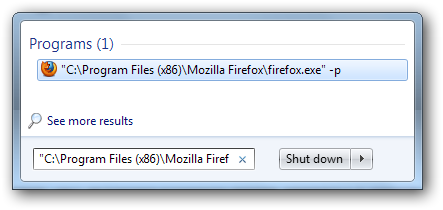
Θα δείτε τον Προφίλ Manager, ο οποίος σας επιτρέπει να δημιουργήσετε νέα προφίλ, να διαχειριστείτε τα υπάρχοντα προφίλ σας και να ξεκινήσετε τον Firefox με το επιλεγμένο προφίλ. Για να δείτε το πρόγραμμα διαχείρισης προφίλ κάθε φορά που ξεκινάτε τον Firefox, καταργήστε την επιλογή "Μην ρωτάτε κατά την εκκίνηση"Πλαίσιο ελέγχου.

Χρησιμοποιώντας το πρόγραμμα διαχείρισης προφίλ
Για να δημιουργήσετε πρόσθετα προφίλ, κάντε κλικ στο Δημιουργία προφίλ και μεταβείτε στον οδηγό. Η μόνη σημαντική επιλογή είναι το όνομα προφίλ - μπορείτε να χρησιμοποιήσετε την προεπιλεγμένη τοποθεσία του φακέλου, εκτός εάν θέλετε να αποθηκεύσετε τον φάκελο του προφίλ σας αλλού. Χρησιμοποιώντας το Επιλέξτε Φάκελος επιλογή, θα μπορούσατε κοινή χρήση ενός φακέλου προφίλ μεταξύ διαφορετικών λειτουργικών συστημάτων Μοιραστείτε τα δεδομένα Firefox μεταξύ των λειτουργικών συστημάτων και των υπολογιστών Διαβάστε περισσότερα σε ένα διαμόρφωση διπλής εκκίνησης Πώς να εγκαταστήσετε το Ubuntu στα Windows 10: 3 Απλές μέθοδοι για να δοκιμάσετεΥπάρχουν πολλοί τρόποι με τους οποίους μπορείτε να δοκιμάσετε το Ubuntu. Ένα από αυτά είναι να εγκαταστήσετε το Ubuntu στα Windows 10 χρησιμοποιώντας μία από αυτές τις μεθόδους. Διαβάστε περισσότερα .
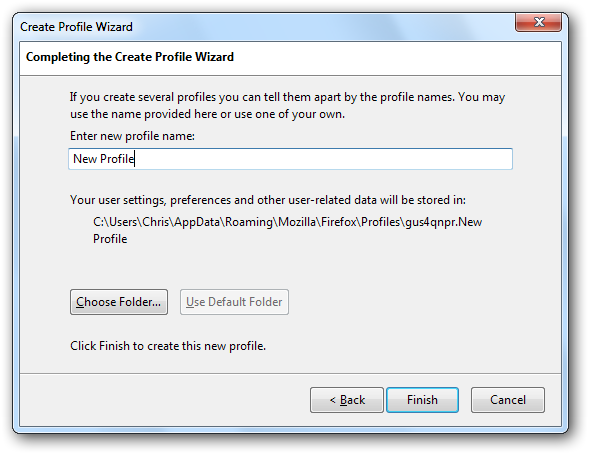
Αν δεν θέλετε πια ένα προφίλ, μπορείτε να το διαγράψετε χρησιμοποιώντας το Διαγραφή προφίλ κουμπί. Αυτό σκουπίζει όλα τα δεδομένα περιήγησης που σχετίζονται με ένα συγκεκριμένο προφίλ, συμπεριλαμβανομένων των σελιδοδεικτών, των αποθηκευμένων κωδικών πρόσβασης και άλλων ρυθμίσεων. Δεν θα μπορείτε να ανακτήσετε τα διαγραμμένα δεδομένα, οπότε προσέχετε.

Επιλέξτε ένα προφίλ και πατήστε Ξεκινήστε τον Firefox για να ξεκινήσει το προφίλ. Κάθε νέο προφίλ θα είναι μια καθαρή πλάκα με τις προεπιλεγμένες ρυθμίσεις του Firefox. Οι ρυθμίσεις τους είναι εντελώς ξεχωριστές - για παράδειγμα, εάν χρησιμοποιείτε Συγχρονισμός του Firefox Πώς να διατηρήσετε τους σελιδοδείκτες συγχρονισμένους σε υπολογιστές με τον Firefox 4Μετά από ένα χρόνο από την κυκλοφορία της τελευταίας μεγάλης έκδοσης, το Mozilla έχει ξεκινήσει τον Firefox 4 με την υπόσχεση για μια πιο ελαφριά και πιο γρήγορη εμπειρία περιήγησης. Η τελευταία έκδοση του Fox προσφέρει πολλές βελτιώσεις και ... Διαβάστε περισσότερα , θα πρέπει να δημιουργήσετε ξεχωριστούς λογαριασμούς για κάθε προφίλ Firefox και να τις διαμορφώσετε ξεχωριστά.

Χρησιμοποιώντας πολλαπλά προφίλ Firefox με τη μία
Αν προσπαθήσετε να ξεκινήσετε τη Διαχείριση προφίλ ενώ ο Firefox είναι ήδη σε λειτουργία, ο Firefox θα ανοίξει ένα νέο παράθυρο του προγράμματος περιήγησης χρησιμοποιώντας το τρέχον προφίλ. Θα χρειαστεί να χρησιμοποιήσετε το -απομακρυσμένη επιλογή για την εκκίνηση πολλαπλών εμφανίσεων του Firefox με διαφορετικά προφίλ ταυτόχρονα. Για να το κάνετε αυτό, χρησιμοποιήστε τις ίδιες εντολές όπως παραπάνω, αλλά προσθέστε το -απομακρυσμένη επιλογή.
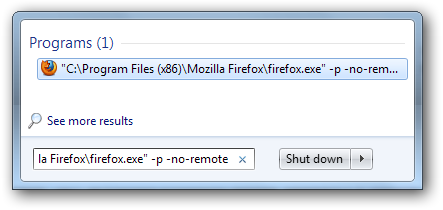
Επιλέξτε ένα άλλο προφίλ για να το ξεκινήσετε - μην ανησυχείτε, ο Firefox δεν θα σας αφήσει να χρησιμοποιήσετε ένα προφίλ που χρησιμοποιείται ήδη.

Δημιουργία συντομεύσεων
Μπορείτε επίσης να ξεκινήσετε ένα συγκεκριμένο προφίλ με την επιλογή -p - απλά προσθέστε το όνομα του προφίλ. Για παράδειγμα, χρησιμοποιήστε την ακόλουθη γραμμή για να ξεκινήσετε το προεπιλεγμένο προφίλ σε μια έκδοση 64-bit των Windows:
"C: \ Αρχεία προγράμματος (x86) \ Mozilla Firefox \ firefox.exe" -p προεπιλογή
Εάν το όνομα του προφίλ έχει ένα κενό σε αυτό, επισυνάψτε το όνομα του προφίλ σε εισαγωγικά.
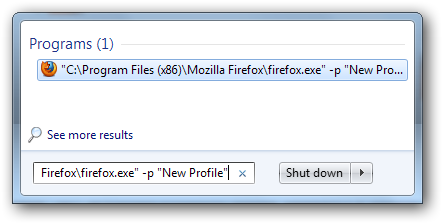
Μόλις το ξέρετε αυτό, είναι εύκολο να δημιουργήσετε ειδικές συντομεύσεις που θα εκκινήσουν το Profile Manager ή ένα συγκεκριμένο προφίλ - με ή χωρίς το -απομακρυσμένη για να σας επιτρέπουν να εκτελείτε πολλαπλά προφίλ. Απλά δημιουργήστε ένα αντίγραφο μιας υπάρχουσας συντόμευσης του Mozilla Firefox, κάντε δεξί κλικ και επιλέξτε Ιδιότητες. Στο Ιδιότητες, μετονομάστε τη συντόμευση και προσθέστε τις επιλογές στο Στόχος πεδίο.

Δημιουργήστε όσες συντομεύσεις θέλετε και χρησιμοποιήστε τις για να ξεκινήσετε εύκολα τον Firefox με τις επιθυμητές επιλογές σας.

Επέκταση προφίλ προωθητή [Δεν διατίθεται πλέον]
Για εύκολη εναλλαγή μεταξύ προφίλ του Firefox από το μενού του Firefox, εγκαταστήστε την επέκταση ProfileSwitcher. Θυμηθείτε, θα πρέπει να εγκαταστήσετε την επέκταση ξεχωριστά σε κάθε προφίλ που θέλετε να χρησιμοποιήσετε.

Για περισσότερες μεγάλες προσθήκες στο Firefox, ελέγξτε τη λίστα με το τα καλύτερα πρόσθετα για το Firefox Τα καλύτερα πρόσθετα FirefoxΟ Firefox φημίζεται για τις επεκτάσεις του. Αλλά ποια addons είναι τα πιο χρήσιμα; Εδώ είναι εκείνες που πιστεύουμε ότι είναι καλύτερο, τι κάνουν και πού μπορείτε να τις βρείτε. Διαβάστε περισσότερα .
Χρησιμοποιείτε πολλαπλά προφίλ Firefox; Αν ναι, τι τους χρησιμοποιείτε; Ενημερώστε μας στα σχόλια.
Ο Chris Hoffman είναι τεχνολόγος blogger και οπαδός της τεχνολογίας που ζει στο Eugene του Όρεγκον.


